同望软件使用手册WORD版
同望WEC工具软件操作步骤方法

同望WEC工具软件操作步骤同望WECOST9.7.1 操作大概有七步:第一步,在“项目管理”菜单下新建“建设项目”与造价文件;第二步,在“取费程序”下编辑费率文件;第三步,在“预算书”下编辑工程项目文件,建立或导入清单,填写工程量,选套定额/调整定额;第四步,在“工料机汇总”下面,填写或计算工料机预算价格;第五步,分摊计算;第六步,调价计算,第五六步合称“工程量清单后处理”;第七步,生成或输出结果报表。
根据上述操作步骤,软件设置了操作界面。
1、第一步,新建“建设项目”与造价文件。
打开并登入软件,在“项目管理”空白处,点击鼠标右键,选“新建建设项目”。
如果想编制清单预算,应在工程阶段中选择“招标阶段”,系统默认的造价编制类型是“清单”,这将决定造价的项目模板和报表输出汇总样式。
然后点击“确定”。
在该项目文件下点击鼠标右键,选“新建造价文件”,编辑造价文件名称“第**合同段”,输入起止桩号,工程所在地、建设性质“新建”,工程阶段为“招标阶段”,编制时间,计价依据一定要选对!后面没有再修改的机会。
要选“【部2018清】部颁2018清单计价依据”,下面的主定额库默认为“2018新版预算定额”,项目模板默认“公路工程2018清单模板_1.0.0”。
2、编辑费率文件点击“计价包”,打开造价文件。
费率标准选“部颁2018概预算费率标准”,根据工程所在地的具体情况,确定各种措施费、企业管理费的取费标准,根据工程所在地四险一金标准输入各项规费的费率。
3、编辑项目造价文件(工程量文件)(1)导入已定制好的招标工程量清单,或者,从系统中选择“标准工程量清单”,打勾选择所需的工程细目。
一般用导入方式构建清单项目文件。
在“工程量”或“预算书”项下,点击鼠标右键,选择导入Exel数据,选择公路格式,Exel格式的清单文件,点击导入。
(2)填写清单工程量。
在系统中选择标准清单才需要,如果是导入清单,在招标清单中已有工程量。
(3)选套定额,复核定额工程量与费率类别。
同望WECOST操作基本篇

其他软件
需要安装Microsoft Office软件,用于报表打 印等功能。
安装步骤及注意事项
2. 双击安装包,按照提示 进行安装;
1. 下载同望wecost软件安 装包;
安装步骤
01
03 02
安装步骤及注意事项
2. 双击安装包,按照提示 进行安装;
同望wecost操作基本篇
目录
• 软件介绍与安装 • 界面布局与功能导航 • 基础数据录入与编辑 • 清单组价与调整 • 报表生成与输出 • 数据备份与恢复 • 软件升级与维护服务
目录
• 软件介绍与安装 • 界面布局与功能导航 • 基础数据录入与编辑 • 清单组价与调整 • 报表生成与输出 • 数据备份与恢复 • 软件升级与维护服务
1. 下载同望wecost软件安 装包;
安装步骤
01
03 02
安装步骤及注意事项
• 安装完成后,启动软件并进行初始化设置。
安装步骤及注意事项
• 安装完成后,启动软件并进行初始化设置。
安装步骤及注意事项
01
注意事项
02 建议在安装前关闭杀毒软件,以免误删文 件;
03
安装过程中不要随意更改安装路径和文件 名;
对于已经录入的定额项目,用户 可以进行编辑操作,如修改项目 名称、单位、消耗量等。
定额项目关联
在同望wecost中,用户可以将相 关的定额项目进行关联,方便后 续的数据分析和处理。同时,用 户还可以将定额项目与清单项目 进行关联,实现工程量清单的综 合单价计算。
04
清单组价与调整
04
清单组价与调整
03
基础数据录入与编辑
同望操作教程

同望操作教程同望操作教程Document serial number【UU89WT-UU98YT-UU8CB-UUUT-UUT108】公路同望概、预算软件操作教程1、软件安装在使⽤本软件之前,先进⾏安装,打开安装程序盘,运⾏WEKS特安装程序,出现欢迎界⾯,直接单击[下⼀步按钮],接受许可,默认的安装路径是C 盘,可在此修改安装路径,点击下⼀步[安装按钮],安装完成后,点击[完成按钮],页⾯⾃动关闭。
桌⾯出现通望造价管理软件的[图标]。
2、登录——⽤于建⽴帐号、密码;版本更新——可⾃动检测⽬前,是否有版本更新发布;整理数据库——对造价数据进⾏整理,⽽且还可以清理垃圾⽂件,以提⾼系统的速度、稳定性,可定期整理。
点击[登录按钮],即可登录。
3、项⽬管理:新建项⽬╱造价⽂件⾸先进⼊到的是:[项⽬管理界⾯]——在这个界⾯⾥(我们)可以对各个建设项⽬的造价编制⽂件进⾏管理,例如:新建、删除、或导出、导⼊等操作;[项⽬⼯料机汇总界⾯]——⽤于汇、总或调整某个建设项⽬下所有造价⽂件⼯料机价格;[项⽬报表界⾯]——⽤于⽣成和输出项⽬汇总报表。
下⾯我们学习如何新建建设项⽬:★☆项⽬建⽴好后,可以在[右侧窗⼝]填写该项⽬的基本信息,输⼊项⽬起⽌桩号【K0+000~K5+000】,输⼊建设单位信息【XXX省⾼速公路开发投资总公司】,输⼊设计单位信息【XXX省交通设计院】。
建管费汇总⽅式、建管费汇总累进办法、以及汇总累进系数这三个项,对于需要进⾏汇总的概、预算项⽬才会使⽤到,这⾥不做详细介绍。
下⾯输⼊编制⼈单位信息【XXX省桥梁⼯程总公司】。
★☆2、切换到编制说明,[右侧窗⼝]编办规定概、预算⽂件的组成包括⽬录、概预算编制说明、及全部概、预算计算表格;在这⾥我们可以录⼊【编制说明的内容】,例如:建设项⽬的设计依据、及有关⽂号;⼯程所在地的地质状况、⽓候状况、或者编制预算所采⽤的定额、费⽤标准等;⼈材机单价依据的来源等相关信息。
公路同望预算软件操作教程
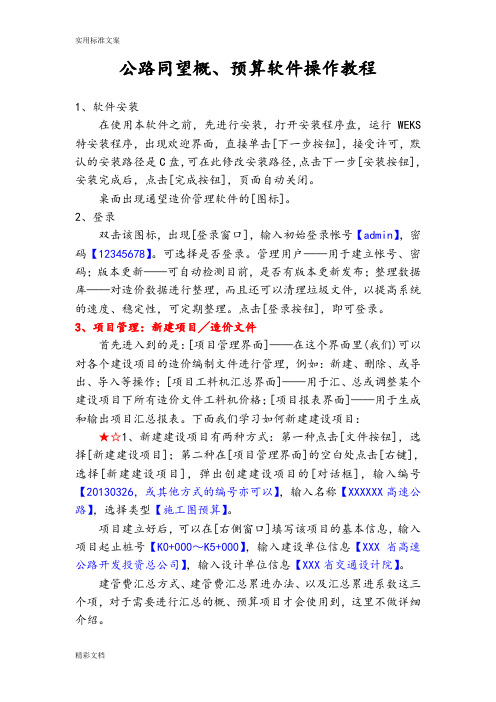
公路同望概、预算软件操作教程1、软件安装在使用本软件之前,先进行安装,打开安装程序盘,运行WEKS 特安装程序,出现欢迎界面,直接单击[下一步按钮],接受许可,默认的安装路径是C盘,可在此修改安装路径,点击下一步[安装按钮],安装完成后,点击[完成按钮],页面自动关闭。
桌面出现通望造价管理软件的[图标]。
2、登录双击该图标,出现[登录窗口],输入初始登录帐号【admin】,密码【12345678】。
可选择是否登录。
管理用户——用于建立帐号、密码;版本更新——可自动检测目前,是否有版本更新发布;整理数据库——对造价数据进行整理,而且还可以清理垃圾文件,以提高系统的速度、稳定性,可定期整理。
点击[登录按钮],即可登录。
3、项目管理:新建项目╱造价文件首先进入到的是:[项目管理界面]——在这个界面里(我们)可以对各个建设项目的造价编制文件进行管理,例如:新建、删除、或导出、导入等操作;[项目工料机汇总界面]——用于汇、总或调整某个建设项目下所有造价文件工料机价格;[项目报表界面]——用于生成和输出项目汇总报表。
下面我们学习如何新建建设项目:★☆1、新建建设项目有两种方式:第一种点击[文件按钮],选择[新建建设项目];第二种在[项目管理界面]的空白处点击[右键],选择[新建建设项目],弹出创建建设项目的[对话框],输入编号【20130326,或其他方式的编号亦可以】,输入名称【XXXXXX高速公路】,选择类型【施工图预算】。
项目建立好后,可以在[右侧窗口]填写该项目的基本信息,输入项目起止桩号【K0+000~K5+000】,输入建设单位信息【XXX省高速公路开发投资总公司】,输入设计单位信息【XXX省交通设计院】。
建管费汇总方式、建管费汇总累进办法、以及汇总累进系数这三个项,对于需要进行汇总的概、预算项目才会使用到,这里不做详细介绍。
下面输入编制人单位信息【XXX省桥梁工程总公司】。
★☆2、切换到编制说明,[右侧窗口]编办规定概、预算文件的组成包括目录、概预算编制说明、及全部概、预算计算表格;在这里我们可以录入【编制说明的内容】,例如:建设项目的设计依据、及有关文号;工程所在地的地质状况、气候状况、或者编制预算所采用的定额、费用标准等;人材机单价依据的来源等相关信息。
同望WECOST操作讲解

(4)确定人材机价格 (4)确定人材机价格 预算书编缉好后,系统自动分析汇总出定额消耗的 人工、材料、机械。进入「工料机汇总」界面。 手工调整工料机的预算价格 计算部分材料的预算价格 计算机械的台班价格
操作提示: 操作提示: 可以导入收集、整理好的EXCEL价格文件,软件对相同名称、 规格、单位的材料价格进行批量修改。批量修改后软件在检 查栏中自动标识本预算书中被刷新的工料机价格,提醒预算 员对未刷新的材料价格继续核对询价。
(7)输出报表 (7)输出报表
直接打印单种报表; 连续打印项目各种报表; 输出为EXCEL、WORD、或文件,进一步修改;
一、软件操作讲解
1.主要界面操作演示 主要界面操作演示
登录到 WECOST; 打开一个已存在的项目; 在主窗口界面之间切换: 项目管理、预算书、工料机汇总、取费程序、报 表;
2.造价编制 预算 ---操作步骤 造价编制(预算 造价编制 预算) 操作步骤
新建建设项目、 新建建设项目、造价文件 增加标准项
(3)选套定额(调整)(续) 选套定额(调整)(续 选套定额 )(
在「预算书/工料机」界面调整定额消耗。
标准换算 配比调整 乘系数 输助定额 删除 清除
增加、删 除、替换 工料机
调整后的 消耗,可 直接输入
定额调 整信息
软件操作讲解
实例: 实例:1、1011005 8t以内自卸汽车运输1km ,实际运距4km; 操作:选中定额1011005,在标准换算窗口打勾“实际运距 (km)”,输入4,回车; 2、5011007 浆砌片石墙身 ,10#水泥砂浆325水泥换7.5#水泥砂 浆425水泥; 操作方法1:选中定额5011007,在标准换算窗口打勾“砂浆标号 调整”,选择“7.5#水泥砂浆425水泥”; 操作方法2:在工料机窗口,点击材料“10#水泥砂浆325水泥”编 号,替换为“7.5#水泥砂浆425水泥”;
同望IEMS企业集成管理系统产品操作手册
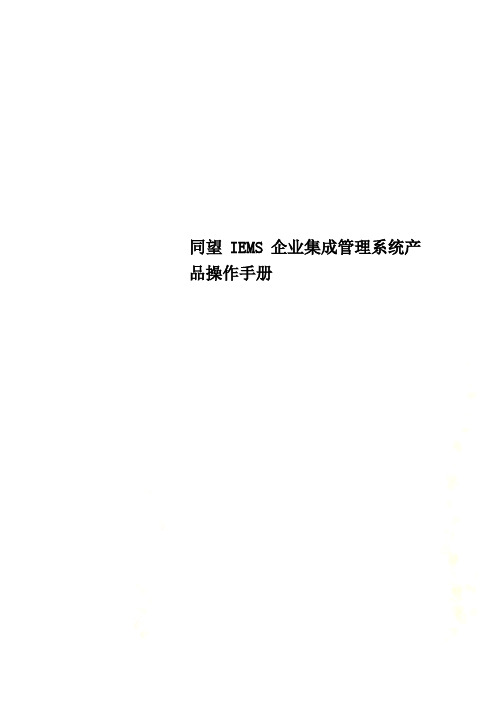
同望IEMS企业集成管理系统产品操作手册广东同望科技股份有限公司企业集成管理系统产品操作手册企业方案事业部修订历史版权申明本书著作权属于广东同望科技股份有限公司,在未经本公司许可的情况下,任何单位或个人不得以任何方式对本书的部分或者全部内容擅自进行增删、改变、节录、翻译、翻印、改写。
广东同望科技股份有限公司2009年6月前言感谢您使用《同望施工企业集成管理操作手册》。
本手册包含的内容可以帮助您进行有效的施工企业集成管理系统的使用,主要包括以下内容:●业务概述由于流程中关于项目部和财务部的部分有时需要分岗位详细描述,因此对这两部门的相关岗位名称进行统一定义名词约定公司——指企业的常设机构,可能包括集团、分子公司。
项目部——指基于具体工程项目临时设立的机构。
工程分解结构——对具体项目而言。
工程分解结构需要综合成本管理单元和项目形象进度指标两者共同管理程度最细的部分进行划分。
企业成本指标——企业级的标准成本对象,企业定额标准将以此为标准构建,一般企业成本指标需要确定到工序级。
成本工程分解结构——项目级的成本对象,它将作为项目的成本核算的基本单元,同时,作为企业标准成本对象的组成部分,提供数据给企业成本指标进行多项目综合统计分析。
企业形象指标——企业级的标准计划进度单元,企业整体形象计划和指标将以此为标准展现。
项目形象指标——项目级的标准计划进度单元,它将作为项目计划进度安排的基础单元,同时作为企业标准计划进度工程分解结构的组成部分,提供数据给企业形象指标进行多项目综合统计分析。
支付项——对项目部而言,支付项是在施工过程中,进行期间支付时需要明确的项目,如动员预付款、材料预付款、质量保证金、税金(如果代扣税、质量安全保障基金、计划进度奖励基金等,这些支付项均可预先定义后引用。
一般它们的单价可为1,数量即支付金额。
支付项有正值也可能有负值。
完成工程量——专指项目完成的业主的合同工程量清单的数量。
产值——对应于完成工程量,专指项目完成的在未来可获得的收入,它包括(1合同产值部分,即工程量清单的业主合同单价*清单完成工程量;(2合同单价调整导致的金额调整部分,即产值调价数量*价差,并将此部分计入当期的产值。
同望操作教程
同望操作教程Document serial number【UU89WT-UU98YT-UU8CB-UUUT-UUT108】公路同望概、预算软件操作教程1、软件安装在使用本软件之前,先进行安装,打开安装程序盘,运行WEKS特安装程序,出现欢迎界面,直接单击[下一步按钮],接受许可,默认的安装路径是C 盘,可在此修改安装路径,点击下一步[安装按钮],安装完成后,点击[完成按钮],页面自动关闭。
桌面出现通望造价管理软件的[图标]。
2、登录——用于建立帐号、密码;版本更新——可自动检测目前,是否有版本更新发布;整理数据库——对造价数据进行整理,而且还可以清理垃圾文件,以提高系统的速度、稳定性,可定期整理。
点击[登录按钮],即可登录。
3、项目管理:新建项目╱造价文件首先进入到的是:[项目管理界面]——在这个界面里(我们)可以对各个建设项目的造价编制文件进行管理,例如:新建、删除、或导出、导入等操作;[项目工料机汇总界面]——用于汇、总或调整某个建设项目下所有造价文件工料机价格;[项目报表界面]——用于生成和输出项目汇总报表。
下面我们学习如何新建建设项目:★☆项目建立好后,可以在[右侧窗口]填写该项目的基本信息,输入项目起止桩号【K0+000~K5+000】,输入建设单位信息【XXX省高速公路开发投资总公司】,输入设计单位信息【XXX省交通设计院】。
建管费汇总方式、建管费汇总累进办法、以及汇总累进系数这三个项,对于需要进行汇总的概、预算项目才会使用到,这里不做详细介绍。
下面输入编制人单位信息【XXX省桥梁工程总公司】。
★☆2、切换到编制说明,[右侧窗口]编办规定概、预算文件的组成包括目录、概预算编制说明、及全部概、预算计算表格;在这里我们可以录入【编制说明的内容】,例如:建设项目的设计依据、及有关文号;工程所在地的地质状况、气候状况、或者编制预算所采用的定额、费用标准等;人材机单价依据的来源等相关信息。
审核意见,同样按需求填写各项信息。
同望 系统用户手册 监理及业主篇
同望系统用户手册监理及业主篇同望系统用户手册-监理及业主篇广东通旺科技有限公司ipes用户手册(监理及业主篇)版本2.1更新日期:2021-03-08广东通旺科技有限公司目录说明书41.施工合同41.1第一页41.1.1待办事项清单41.1.2中间计量审核41.1.2.1修改和审核单个条款51.1.2.2批审批71.1.3中间付款申请审核91.2合同管理101.2.1合同登记101.2.2合同登记101.2.3计量单位划分111.2.4台账0 121.2.5暂定单价调整121.2.6合同拨款登记141.3变更管理151.3.1变更令151.4计量与支付201.4.1价格调整指数201.4.2终审撤回201.4.3违约211.4.4价格调整指数211.4.5价格调整221.4.6期中支付221.5甲方提供的材料221.5.1总体规划221.5.2月度计划231.5.3批次计划231.5.4材料接收231.5.5材料使用231.5.6 a类材料付款扣除231.5.7综合询价231.6质量管理231.6.1第231.6.2标段质量单位划分停工复工。
243 251.6.4质量评估251.6.5质量检查25第2页共34页广东通旺科技有限公司1.6.6质量事故登记............................................................................ ........................................261.6.7质量检查............................................................................ ................................................271.6.8质量检查复核............................................................................ ........................................281.6.9质量整改台帐............................................................................ ........................................281.6.10质量归档............................................................................ ..............................................281.7计划进度....................................................................................................................................291.7.1标段形象清单............................................................................ ........................................291.8综合查询............................................................................ ........................................................301.8.1计量支付............................................................................ ................................................301.8.2变更查询............................................................................ ................................................301.8.3项目查询............................................................................ ................................................301.9其他............................................................................ ................................................................312.监理合同............................................................................ ..............................................................312.1监理支付............................................................................ ........................................................312.1.1标段计量期............................................................................ ............................................312.1.2合同支付项............................................................................ ............................................312.1.3中期支付证书............................................................................ . (33)第3页,共34页广东同望科技股份有限公司说明书本篇主要是针对监理及业主的审核、审批业务。
同望使用说明
同望使用说明编制工程造价工作流程四个文件十大步骤编制任何一份公路工程造价,都需要“四个文件、十大步骤”,这里先初步介绍一下这四个文件和十大步骤组成的流程图建立顺序文件名称作用一定额文件确定配套定额(包括补充定额)二费率文件确定项目的综合费率标准(包括地方标准)三单价文件确定工料机项目与预算单价四单项工程文件确定造价所需的工程项目、数量与配套定额有了以上四个文件,按编制办法的有关规定,通过将它们有机的组合,就可以编制出一份完整的公路工程造价文件。
第一步:新建建设项目文件第二步:准备定额、费率、单价文件第三步:建立单项工程文件第四步:建立项目表第五步:输入工程量第六步:定额录入、调整及取费第七步:计算第二、三部分费用第八步:工料机分析与单价计算第九步:造价计算,并对计算结果进行审核,若有误,应将第四步至第八步进行修改或调整,直到完全正确。
第十步:输出报表。
第一步:新建建设项目文件一个建设项目文件,可以包含一个或多个单项工程文件,以及与之配套的单价、费率、和定额文件,通过这些文件组合计算,您最终可以得到项目工程的造价。
单项工程文件,是指路线文件、独立桥梁文件、路线标文件、独立桥梁标文件四种文件中的某一具体的工程文件,例如某一路线标文件。
1 登录完成后,进入WCOST的主界面,点按打开文件快键图标,系统会自动弹出一个建设项目对话框;2 选择好建设项目类型后,点按“新建”按钮,在新增加的行中输入项目编号、名称、负责人、编制及复核者,再点按“打开”,则可完成新建建设项目工作。
第二步:准备定额、费率、单价文件准备定额文件准备费率文件准备单价文件流程图准备系统自备的定额→导入其他类型的定额→编制补充定额准备系统自备的定额在新建建设项目时,已选择了建设项目类型,如:预算。
那么,打开建设项目后,在“视窗2/定额”中已有了“部颁预算定额”文件。
导入其他类型的定额文件如果在预算中需要用到概算定额等情况,就可以通过“导入文件”来实现。
公路同望预算软件操作教程要点
公路同望概、预算软件操作教程1、软件安装在使用本软件之前,先进行安装,打开安装程序盘,运行WEKS特安装程序,出现欢迎界面,直接单击[下一步按钮],接受许可,默认的安装路径是C盘,可在此修改安装路径,点击下一步[安装按钮],安装完成后,点击[完成按钮],页面自动关闭。
桌面出现通望造价管理软件的[图标]。
2、登录双击该图标,出现[登录窗口],输入初始登录帐号【admin】,密码。
可选择是否登录。
管理用户——用于建立帐号、密码;版本更新——可自动检测目前,是否有版本更新发布;整理数据库——对造价数据进行整理,而且还可以清理垃圾文件,以提高系统的速度、稳定性,可定期整理。
点击[登录按钮],即可登录。
3、项目管理:新建项目╱造价文件首先进入到的是:[项目管理界面]——在这个界面里(我们)可以对各个建设项目的造价编制文件进行管理,例如:新建、删除、或导出、导入等操作;[项目工料机汇总界面]——用于汇、总或调整某个建设项目下所有造价文件工料机价格;[项目报表界面]——用于生成和输出项目汇总报表。
下面我们学习如何新建建设项目:★☆1、新建建设项目有两种方式:第一种点击[文件按钮],选择[新建建设项目];第二种在[项目管理界面]的空白处点击[右键],选择[新建建设项目],弹出创建建设项目的[对话框],输入编号,输入名称【XXXXXX高速公路】,选择类型【施工图预算】。
项目建立好后,可以在[右侧窗口]填写该项目的基本信息,输入项目起止桩号【K0+000~K5+000】,输入建设单位信息【XXX省高速公路开发投资总公司】,输入设计单位信息【XXX省交通设计院】。
建管费汇总方式、建管费汇总累进办法、以及汇总累进系数这三个项,对于需要进行汇总的概、预算项目才会使用到,这里不做详细介绍。
下面输入编制人单位信息【XXX省桥梁工程总公司】。
★☆2、切换到编制说明,[右侧窗口]编办规定概、预算文件的组成包括目录、概预算编制说明、及全部概、预算计算表格;在这里我们可以录入【编制说明的内容】,例如:建设项目的设计依据、及有关文号;工程所在地的地质状况、气候状况、或者编制预算所采用的定额、费用标准等;人材机单价依据的来源等相关信息。
- 1、下载文档前请自行甄别文档内容的完整性,平台不提供额外的编辑、内容补充、找答案等附加服务。
- 2、"仅部分预览"的文档,不可在线预览部分如存在完整性等问题,可反馈申请退款(可完整预览的文档不适用该条件!)。
- 3、如文档侵犯您的权益,请联系客服反馈,我们会尽快为您处理(人工客服工作时间:9:00-18:30)。
造价文件编制流程图采用右建菜单创建:在项目管理窗口空白处单击鼠标右键,弹出右键菜单,选择【新建】→【建设项目】。
如下图:采用主菜单创建:在项目管理界面,选择【文件】→【新建建设项目】。
如下图:输入项目信息:在弹出的创建建设项目对话框中,输入【编号】(可以以创建文件的日期为编号,方便管理)、【名称】,选择【编制类型】(注:编制类型的选择决定项目级报表的输出样式),然后点击【确认】,即完成创建建设项目。
如下图:编辑建设项目信息:建设项目建立好以后,选中新建的建设项目,双击项目编号、项目名称处可以修改该建设项目的【编号】和【工程名称】,或者直接在右侧的【基本信息】窗口修改项目信息。
选中新建的建设项目右击,选择【新建】→【子项目】。
子项目可根据实际需要创建,或是省略上述操作直接在建设项目下创建造价文件。
创建造价文件新建造价文件有3种方式:(1)选中子项目(或建设项目)右击,选择【新建】→【造价文件】。
如图:(2)选择【文件】→【新建造价文件】。
如图:(3)在工具栏里直接点击快捷键,新建造价文件。
输入造价文件基本信息:在弹出的窗口中,输入【编号】、【名称】,选择【计价依据】、【主定额】和【项目模板】,点击确定。
如下图:〖注〗:造价文件创建好后,计价依据是不能再更改了的,因此在选择计价依据时必须考虑所编制造价文件的类型再进行选择。
填写建设项目及造价文件基本信息根据工程实际情况,填写项目基本信息(如图一)以及造价文件基本信息(如图二)。
项目级单价文件创建使用单价文件编辑单价文件创建采用右建菜单创建:在项目管理窗口,选中需要添加项目级单价文件的建设项目节点,单击鼠标右键,弹出右键菜单,选择【新建】→【单价文件】。
如下图:采用主菜单创建:在项目管理界面,选中需要添加项目级单价文件的建设项目节点,选择【建设项目】→【新建单价文件】。
如下图:使用单价文件在项目管理界面,选中任何一个造价文件,在单价文件列,双击,在出现的下拉列表中选择需要切换的单价文件。
如下图:〖注〗:造价文件选用了单价文件后,系统会将造价文件中的工料机价格等信息拷贝到单价文件中。
如果单价文件被多个造价文件使用,则这个单价文件里的价格信息是所有造价文件价格信息的合集。
取消关联:如果造价文件选用了(关联了)建设项目下的实体单价文件后,又突然不使用时,这时候,需要选择单价文件列下拉列表中的“取消关联”选项,则,系统会取消造价文件与选用单价文件的关联,并且,给造价文件新建一个空的同造价文件名的单价文件,这个空的单价文件是造价文件必须带的,因为造价文件存在的同时必须有一个单价文件同时存在,取消关联的同时必须发生新建空文件的操作。
编辑单价文件在项目管理界面,选中单价文件,双击或点击工具栏(主菜单)的图标或者右键打开,则,进入单价文件的编辑界面。
如下图:单价文件界面包括3个标签页,分别是单价文件标签、运费费率标签和自采自办费率标签。
项目级费率文件创建费率文件使用费率文件编辑费率文件创建费率文件采用右建菜单创建:在项目管理窗口,选中需要添加项目级费率文件的建设项目节点,单击鼠标右键,弹出右键菜单,选择【新建】→【费率文件】。
如下图:采用主菜单创建:在项目管理界面,选中需要添加项目级费率文件的建设项目节点,选择【建设项目】→【新建费率文件】。
如下图:使用费率文件在项目管理界面,选中任何一个造价文件,在费率文件列,双击,在出现的下拉列表中选择需要切换的费率文件。
如下图:〖注〗:取消关联:如果造价文件选用了(关联了)建设项目下的实体费率文件后,又突然不使用时,这时候,需要选择费率文件列下拉列表中的“取消关联”选项,则,系统会取消造价文件与选用费率文件的关联,并且,给造价文件新建一个空的同造价文件名的费率文件,这个空的费率文件是造价文件必须带的,因为造价文件存在的同时必须有一个费率文件同时存在,取消关联的同时必须发生新建空文件的操作。
编辑费率文件在项目管理界面,选中费率文件,双击或点击工具栏(主菜单)的图标或者右键打开,则,进入费率文件的编辑界面。
如下图:建立项目结构选择标准项在“预算书”界面的右边工具栏,点击【标准模板】按钮】或者直接点击停靠在预算书右侧的【标准模板】按钮,,系统弹出选择标准模板对话框,勾选节点后,双击或右击选择【添加选中】即可。
如下图:增加非标准项目增加前项:右击选择【增加】→【前项】或直接单击工具栏中的快捷图标,在选中项的前面增加一个非标准项。
增加后项:选择【增加】→【后项】或直接单击工具栏中的快捷图标,在选中项的后面增加一个非标准项。
增加子项:选择【增加】→【子项】或直接单击工具栏中的快捷图标,在选中项的子节点增加一个非标准项。
子项下面是可以再增加定额同级项的,但定额同级项下面不能再增加任何对象。
如图:☆技巧提示:定额同级项是项目结构中的最低层次,它的下面不能再增加任何项目结构,它的定位是跟定额同级的。
也就是“定额同级项”(相当于WCOST的数量单价类/列式计算类计算项)和“定额”属于同类项、平级项,定额同级项下是不能再套定额的。
定额同级项的主要作用如下:①定额同级的数量单价类:在“预算书”界面右击选择【增加】→【定额同级项】,输入【编号】、【名称】、【单位】、【工程量】,然后根据判断选择在【人工单价】或【材料单价】或【机械单价】列中输入相应的单价,系统默认设置的取费类别为“不取费”,该项中不需要计算的费用可直接在“预算书”窗口下的“取费程序”中勾选【不计】。
②定额同级的计算公式类:在“预算书”界面右击选择【增加】→【定额同级项】,输入【编号】、【名称】、【单位】,双击“计算公式”栏可以直接输入公式;或者点击按钮,在弹出的“取费基数编辑对话框”中编辑公式。
选套定额定额库中选择添加补充定额借调其他定额填写工程量确定取费类别选套工料机定额调整标准换算混合料配比调整子目系数调整辅助定额调整调整工料机批量调整定额分部分项项目工料机调整调整列表撤销定额调整分部分项下单价文件定额库中选择方法一:在“预算书”界面点击需要套取定额的位置,点击鼠标右键,在右键菜单【选择】→【定额】,或者直接点击停靠在预算书右或下侧的【定额库】按钮,则系统弹出定额库窗口(如下图),从“定额”的下拉框中选择需要的定额库(注:系统默认的定额库是创建造价文件时的选择的主定额库),然后再查找所需套用的定额子目,双击选入或者右击选择【添加选中行】来套取定额。
☆技巧提示:系统增加了定额查询功能,用户可按定额编号或名称来查询所需的定额,查询后的数据显示在查询结果框中,可双击选入或右击选择【添加选中行】来选取定额。
如查询定额名称中有“水泥”字样的定额。
如下图:方法二:在“预算书”界面点击需要套取定额的位置,点击鼠标右键,在右键菜单【增加】→【定额】或直接点击工具栏中的快捷图标,新增一条空记录,在“编号”栏直接输入定额编号,WECOST8.2.0版本新增加渐进式定额筛选提示功能,并支持两种定额套用方式(如1-1-1-1和10101001),使得定额选套更加灵活快速;也可单击该空记录“编号”右侧的按钮,进入定额库中选套定额,选择定额方法同上。
如图:☆技巧提示:1、在“编号”列,可通过输入定额名称模糊查找,渐进显示包含该名称的定额。
2、系统自动记录标准项与定额的匹配次数,将匹配次数较多的定额按顺序排在渐进显示列表中。
3、系统自动记忆选择定额的章项信息,当用户选择了1-1-1-1(10101001)定额后,只用输入2,系统自动在渐进显示列表的第一行显示1-1-1-2(10101002)定额,用户确定即可快速选入定额,大大提高输入定额的效率。
方法三:分项模板录入为提高造价文件的编制效率,系统专门设置了分项模板(又称定额模板)功能,用户可以从分项模板里批量录入定额。
在“预算书”界面点击需要套取定额的位置,然后在界面右侧工具栏点击“分项模板”按钮,弹出【分项模板】对话框,点击在“模板”窗口下的【分项模板】里找到对应的项目模板,点击鼠标右键,在右键菜单里选择【增加到预算书】。
如下图:☆技巧提示:用户可以将分项工程常用的定额组合,保存至【分项模板】下,然后可根据实际需要批量套用,使用模板可以节省造价文件编制时间,同时系统还提供模板的导出、导入功能,方便经验共享。
如下图:添加补充定额如果在编制造价文件时,所需项目定额在交通运输部发布的定额库中查找不到,系统还提供了编制补充定额的功能。
在“预算书”界面点击需要套取定额的位置,点击鼠标右键,在右键菜单【增加】→【定额】或直接点击工具栏中的快捷图标,新增一条空记录,在定额编号中录入新编号,系统会自动提示并在新增补充定额编号前加“LB”作为补充的标识,接着用户需输入补充定额的名称、工程量,选择单位,然后在“预算书”下的“人材机”窗口选择、增加补充定额的人材机消耗。
如图一、二、三:☆技巧提示:用户可以将已经编制好的补充定额保存至“我的定额库”,方便以后调用。
在“预算书”界面选中补充定额,点鼠标右键,在右键菜单【保存到】→【我的定额库】,弹出【我的定额库】界面,选中左边【我的补充定额】,点鼠标右键,选择【保存定额到该章节】。
如图一:用户也可以选择主菜单【维护】→【我的定额工料机库】,在弹出的【我的定额工料机库】进行补充定额的管理维护操作。
如图二:借调其他定额系统会在这些定额编号前加上借用定额的简称。
例:主定额库为概算库,套用预算库定额时,借用的预算定额编号前会增加[预]字。
如下图:当借用其它定额时,系统会在这些定额编号前加“借[简称]”。
如可行估算借用预算定额时,如下图:填写工程量系统默认子节点自动继承父节点工程量。
当修改上级节点工程量时,下级节点工程量如果跟父节点工程量相同的也跟着自动改变,不相同的不变。
如不需要自动继承工程量功能,可在主菜单【工具】→【系统参数设置】,把“是否自动填写工程量”的值设置为“否”。
系统默认以自然单位处理工程量,即输入定额子目的工程量会自动除以定额单位系数。
如用户需按定额单位处理工程量时,可在主菜单【工具】→【工程量输入方式】的下拉列表中,把“自然单位”改为“定额单位”。
确定取费类别系统根据施工划分为每一条定额设置了“取费类别”,因此在选套定额后,用户可不再选择“取费类别”。
如果认为系统设置的取费类跟实际情况不符,可直接以数字键选择相应“取费类别”,也可以在下拉列表中选择。
如下图:☆技巧提示:如需批量修改“取费类别”,在“预算书”界面选中需要修改的分项或部分分项子目,点鼠标右键,在右键菜单里选择【批量】→【设置取费类别】,所有被选中分项或部分分项子目都会被设置为选中的“取费类别”。
如图:选套工料机在“预算书”界面需要增加的位置,点击鼠标右键,在右键菜单【选择】→【工料机】,或者直接点击停靠在预算书右侧的【工料机库】按钮,出现工料机对话框,从【工料机】的下拉列表中选择需要的工料机库,然后在窗口右侧选中所需添加的工料机,双击或单击鼠标右键选择【添加选中行】,将工料机添加到预算书中,如图:如需新增补充的工料机,可在“预算书”界面点击需要增加的位置,点击鼠标右键,在右键菜单【增加】→【人工】、【材料】、【机械】,输入新增工料机的【编号】、【名称】、【工程量】、【单价】,选择【单位】、【取费类别】等信息。
